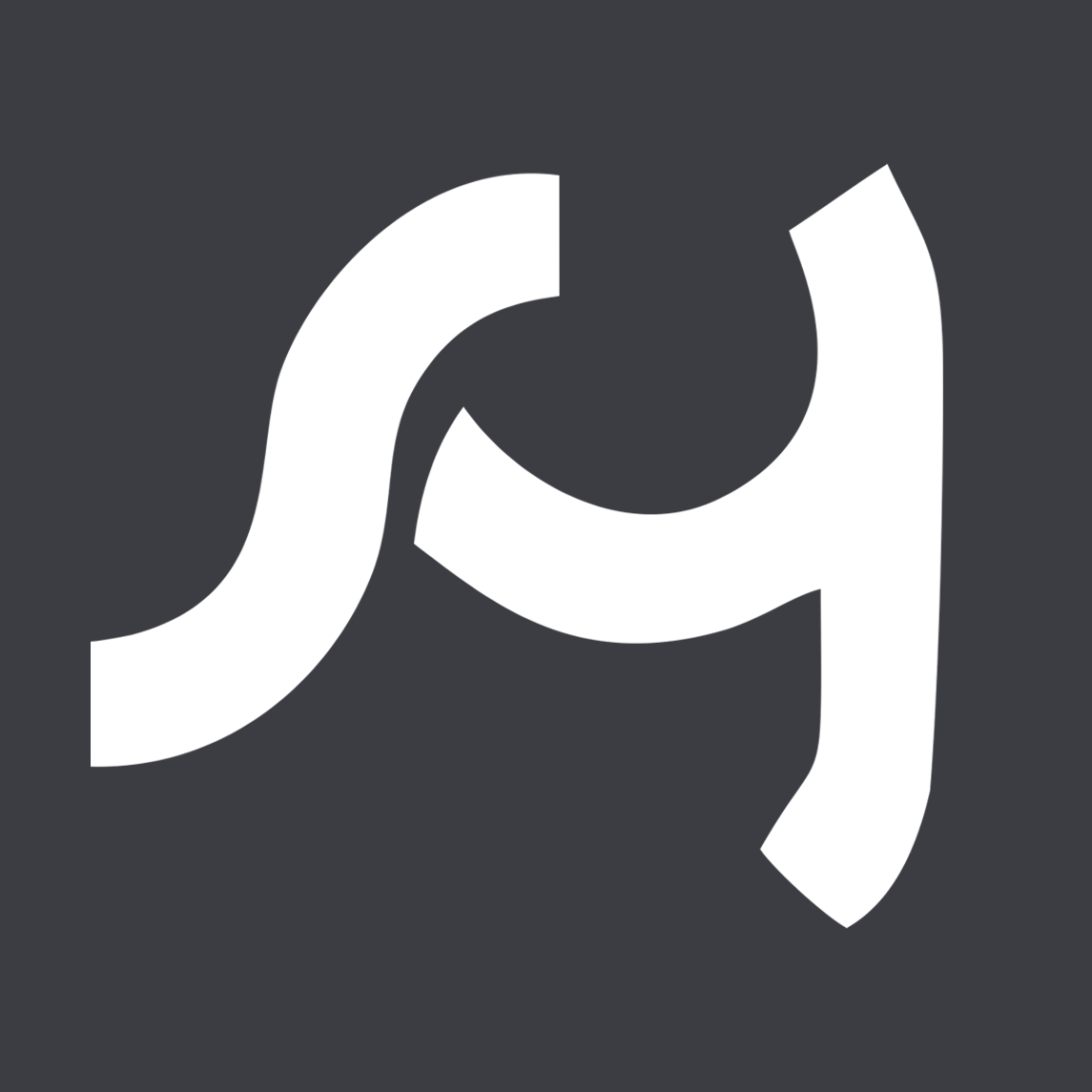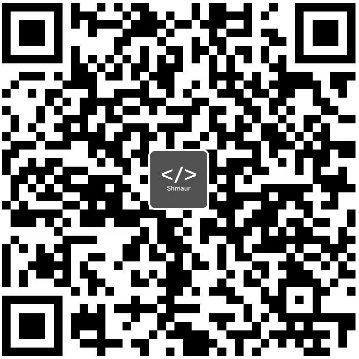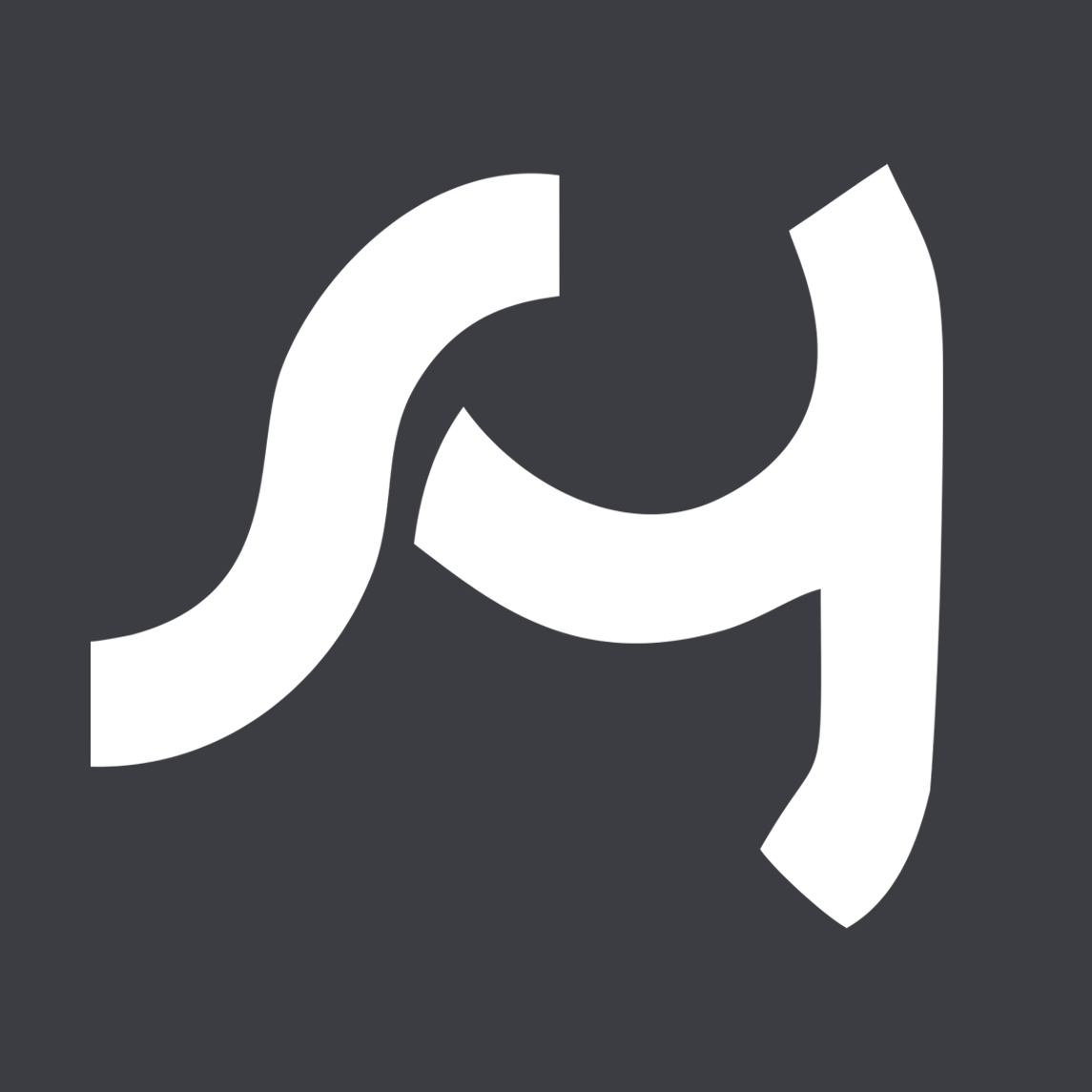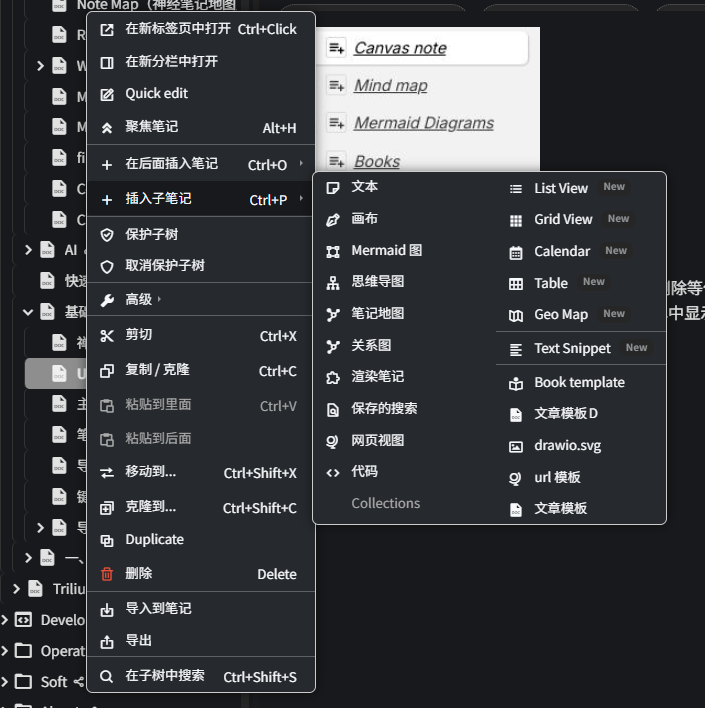
可以通过在笔记树中单击鼠标右键来访问笔记树菜单。
交互
上下文菜单可以作:
在单个笔记上,通过在笔记树中右键单击它。
在多个笔记上,首先选择它们。有关如何执行此作,请参阅多选
右键单击时,请注意,通常右键单击的笔记也会包含在受影响的笔记中,无论它是否被选中。
可用选项
在新标签页中打开
将在新选项卡中打开单个笔记。
在新的拆分中打开
将在当前选项卡中打开右侧的拆分,其中包含给定的笔记。
专注笔记
将笔记树聚焦在此笔记上。有关更多信息,请参阅笔记大纲提升聚焦。
在后面插入笔记
插入子笔记
与 Insert note after 相同,但笔记将创建为所选笔记的子项。
保护子树
将此笔记及其所有子笔记标记为受保护。有关详细信息,请参阅笔记加密。
取消保护子笔记
将取消对此笔记及其所有子笔记的加密。
剪切
将指定的笔记放在剪贴板中。
使用两个粘贴功能之一(或键盘快捷键)将它们移动到所需位置。
复制/克隆
将给定的笔记放在剪贴板中。
使用两个粘贴功能之一(或键盘快捷键)将它们复制到所需位置。
请注意,这里的复制功能是根据克隆笔记功能工作的(即笔记本身将同时出现在两个位置,在一个地方编辑它将在任何地方编辑它)。
要简单地创建可以独立修改的重复笔记,请查找“重复”子笔记。
粘贴到
如果剪贴板中有任何笔记,它们将作为子笔记粘贴到右键单击的笔记中。
粘贴后
如果剪贴板中有任何笔记,它们将被粘贴到右键单击的笔记下方。
移动到...
将显示一个模式以指定将所需笔记移动到何处。
克隆到...
将显示一个模式以指定克隆所需笔记的位置。
重复
存档/取消存档
将笔记标记为存档笔记。
如果注释已存档,则将取消存档。
也可以选择多个笔记。但是,所有选定的笔记必须处于相同的状态(已存档或未存档),否则该选项将被禁用。
删除
导入到笔记中
打开导入对话框,并将导入的音符作为所选音符的子音符放置。
出口
打开所选注释的导出对话框。
在子笔记中搜索
打开一个完整的搜索,并预先配置为仅查看此笔记及其子笔记(“祖先”字段)。
高级选项
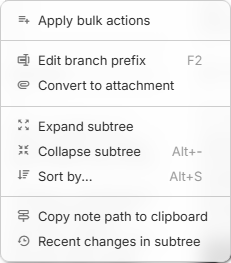
高级选项菜单提供了一些不太常用的笔记作。
要访问这些选项,请首先在上下文菜单中查找“高级”选项,以显示包含以下子菜单:
应用批量作
打开“批量操作”对话框,以应用作,例如一次添加标签或将注释移动到多个注释(请参阅多选)。
编辑分支前缀
转换为附件
将选定的笔记转换为其父笔记的附件。
在处理从外部源或旧版本的 Trilium 导入的图像文件注释时,此功能最有用。
展开子笔记
展开笔记树中的所有子笔记。
折叠子树
折叠音符树中的所有子音符。
排序依据...
将笔记路径复制到剪贴板
复制表示笔记此分支完整路径的 URL 片段,例如 。
#root/Hb2E70L7HPuf/4sRFgMZhYFts/2IVuShedRJ3U/LJVMvKXOFv7n用于在笔记中手动创建链接或用于笔记导航的 URL。
子树的最新变化
这将打开最近更改,但仅筛选为与此笔记或其子笔记之一相关的更改。